애즈락(ASRock) 메인보드 바이오스 업데이트는 바이오스 롬 파일을 직접 다운로드해서 USB 메모리에 저장하여 진행하거나 인터넷 플래시로 자동 업데이트하는 방식이 있습니다. 전문가만 할 수 있었지만 요즘은 쉽게 자동으로 업데이트할 수 있습니다.
하지만 쉬워질수록 그만큼 신중하고 조심해야 하는 부분으로 잘못 건드리면 컴퓨터가 고장 날 수 있기 때문에 크게 불편한 부분이 없으면 안 해도 되는 선택적인 부분이기도 하지만 하드웨어 호환성 및 버그 수정을 위해 바이오스 업데이트를 진행합니다.
애즈락(ASRock) 바이오스 롬 파일 다운로드하기
애즈락(ASRock) 고객지원 홈페이지에서 메인보드 제품 이름을 검색합니다. 검색 결과 중 사용 중인 메인보드 이름 항목에 다운로드 버튼을 누릅니다.
저는 B365M Pro 4 를 사용하기 때문에 B365M Pro 4 다운로드 버튼을 눌렀습니다.

그럼 메인보드와 관련된 제품 상세정보와 소프트웨어 등이 뜨는데 바이오스 메뉴를 선택합니다.

바이오스 버전과 날짜를 확인하여 업데이트 방식은 Instant Flash 로 다운로드 위치에서 글로벌 메뉴를 선택하여 롬 파일을 받습니다.

USB 메모리를 준비합니다. 저는 본체 전면에 연결했지만 웬만하면 나중에 인식이 제대로 안될 수 있으니 본체 뒷면에 연결하시는 것을 권장합니다.
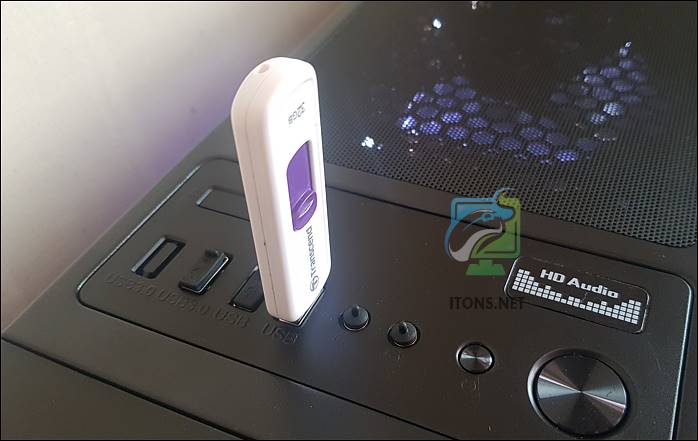
USB 메모리 파일 시스템은 NTFS 도 지원하나 저는 개인적으로 파일 시스템을 FAT32 로 권장합니다.
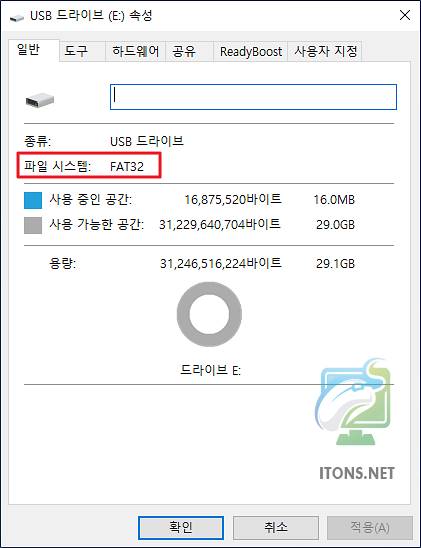
바이오스 롬 파일은 압축파일로 되어 있는데요. USB 메모리에 압축을 풉니다.
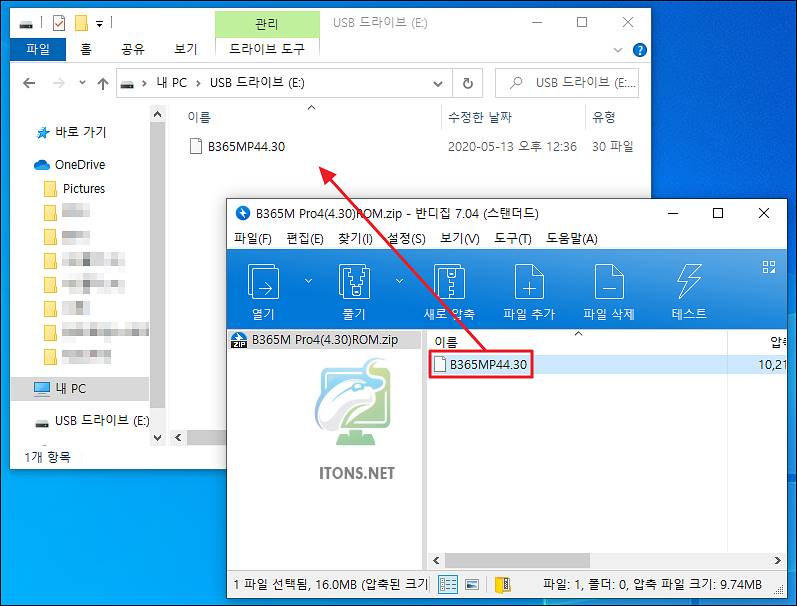
애즈락(ASRock) 바이오스 UEFI 업데이트하기
바이오스 업데이트 시 인터넷 연결로 자동으로 진행해도 되나 저는 제대로 진행이 안돼서 USB 메모리를 이용하여 BIOS를 업데이트합니다.
컴퓨터 부팅 시 F2 키를 눌러 BIOS UEFI 로 진입한 뒤 고급 모드(Advanced Mode(F6)) 메뉴를 선택합니다.
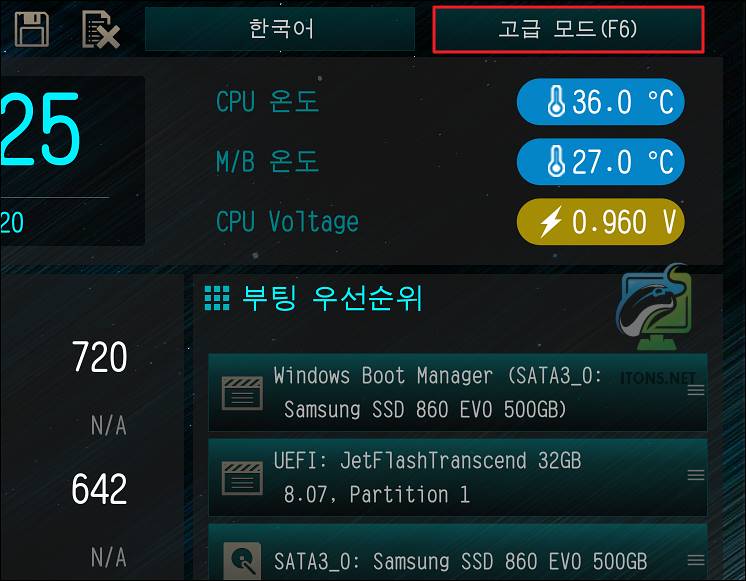
도구(Tool)->UEFI 업데이트 유틸리티(UEFI Update Utility) 항목에 Instant Flash 메뉴를 선택합니다.

USB 메모리를 정상적으로 인식하면 USB 메모리 안에서 바이오스 롬(BIOS ROM) 파일이 검색됩니다. 업데이트(Update) 버튼을 누릅니다.
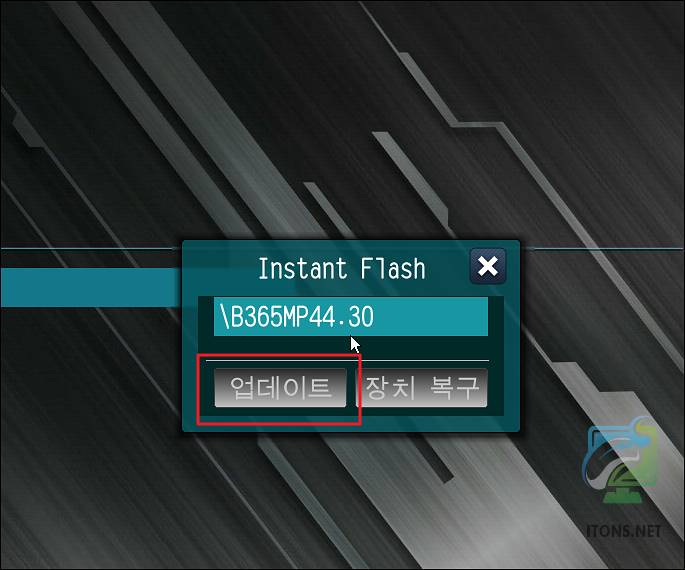
UEFI 다음으로 진짜 업데이트하겠냐고 메시지가 뜹니다. 예 버튼을 누릅니다.
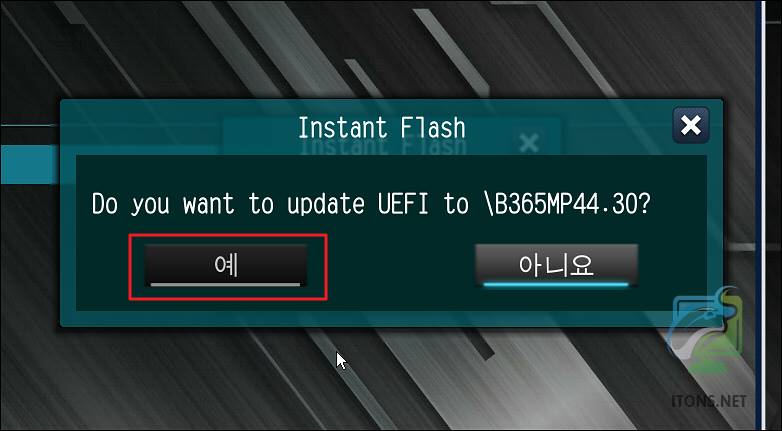
자 그럼 여기서부터 Enter 키를 누르면 시스템이 자동으로 재부팅됩니다.
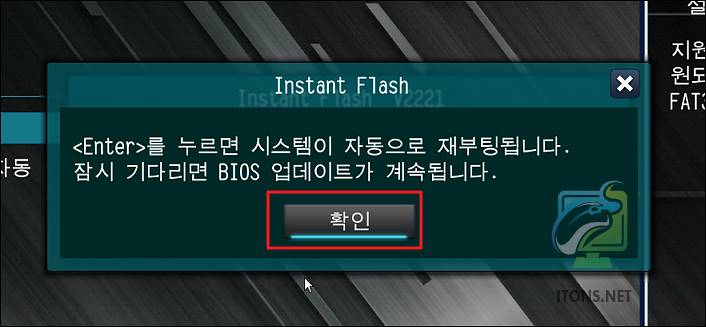
메인보드 UEFI 바이오스(BIOS) 업데이트가 진행됩니다. 여기서 컴퓨터의 전원을 강제로 끄거나 재부팅해버리면 메인보드가 고장 날 수 있으니 주의하시기 바랍니다.
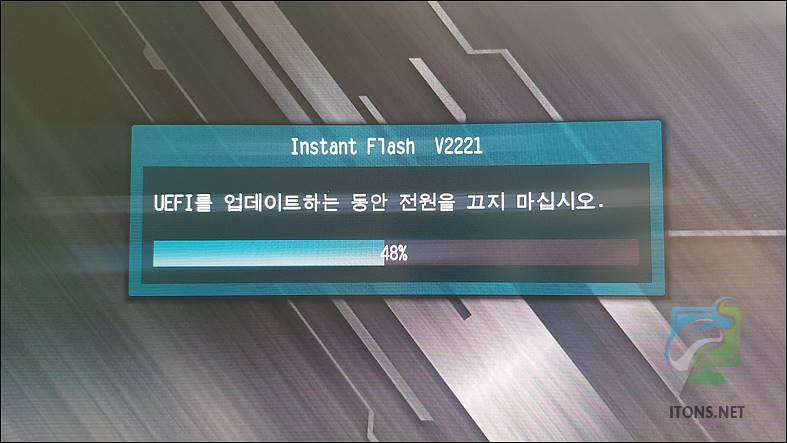
기분 탓인지 몰라도 제가 모르던 버그가 고쳐졌는지 컴퓨터 부팅 관련 문제도 해결될 거 같고 전반적으로 시스템 호환성과 성능이 향상된 거 같습니다.